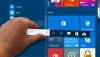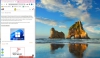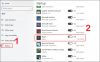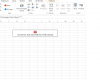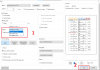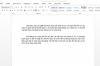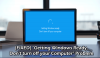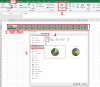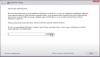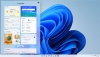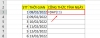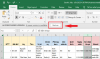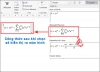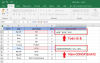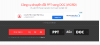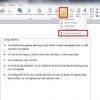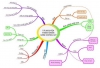Các quy định về đo lường và căn chỉnh trong văn bản hành chính tại Việt Nam thường lấy đơn vị đo tiêu chuẩn là mm hoặc cm. Trong khi đó, đơn vị đo mặc định được cài đặt trong Microsoft Word thường được đặt mặc định là inch. Trong bài viết sau đây, chúng tôi sẽ hướng dẫn bạn chi tiết các bước đổi inch sang cm trong Word, cùng theo dõi nhé!
Table of Contents
Tại sao inch là đơn vị căn lề mặc định trên Word ?
Inch là đơn vị đo lường phổ biến thường được sử dụng tại thị trường Mỹ và một số nước phương Tây. Do vậy, trong các bản cài đặt được phân phối trên toàn cầu, Microsoft sẽ cài đặt ngôn ngữ tiếng Anh và mặc định hệ thống đo lường ban đầu theo hệ thống đo lường được sử dụng phổ biến nhất tại Mỹ. Bởi vậy, khi cài đặt Office và sử dụng lần đầu bạn sẽ thấy đơn vị căn lề và đo lường mặc định trong Word được đặt là inch.
Ngoài đơn vị đo lường mặc định inch, Microsoft cũng tích hợp thêm hệ thống đo lường chuẩn quốc tế như cm, mm vào trong bộ phần mềm Office của mình. Do vậy, nếu không quen sử dụng đơn vị inch, bạn hoàn toàn có thể thay đổi sang đơn vị đo lường mới phù hợp hơn với nhu cầu và thói quen sử dụng của minh. Để thực hiện đổi inch sang cm trong Word thành công, bạn có thể tham khảo cách làm sau đây.
Hướng dẫn chi tiết các bước đổi inch sang cm trong Word
Chi tiết các bước thay đổi đơn vị thước đo trong bản Word 365 như sau:
- Bước 1: Bạn chọn File trên thanh công cụ, sau đó ấn vào tùy chọn Options để bắt đầu thực hiện đổi đơn vị đo lường trên Word.
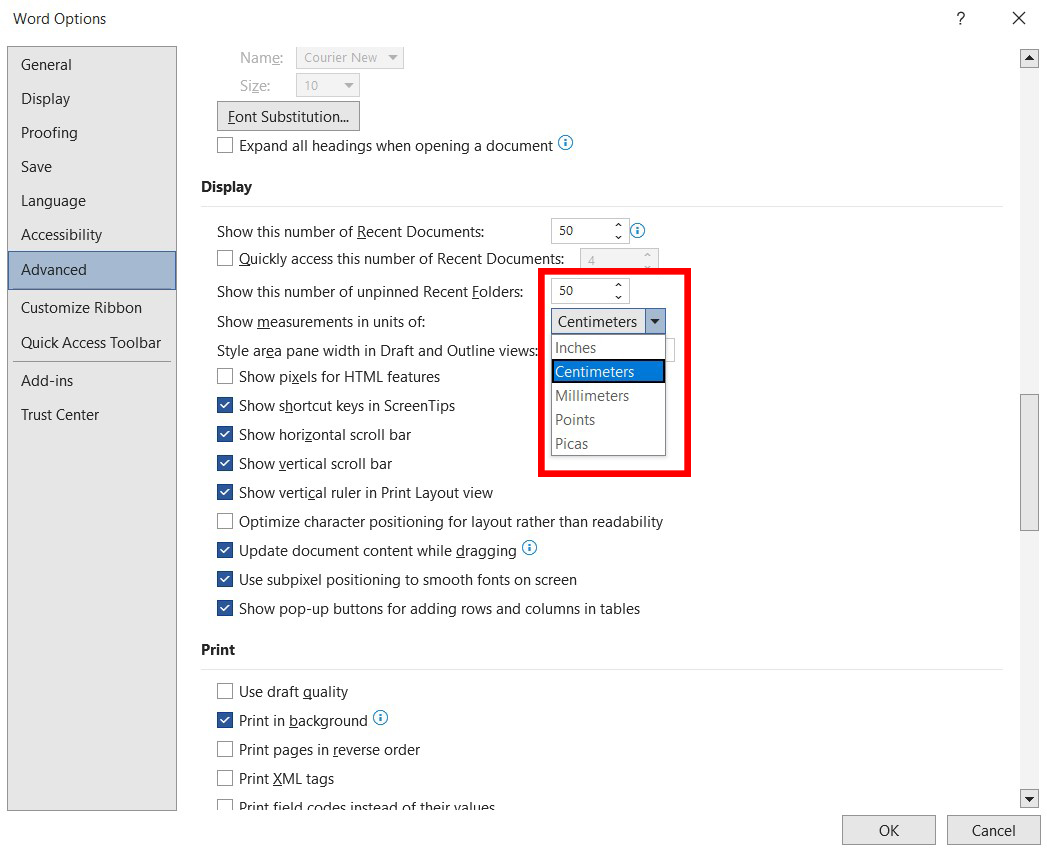
- Bước 2: Trong cửa sổ Word Option vừa được mở ra, bạn chọn mục Advanced để thay đổi một số cài đặt mặc định.
- Bước 3: Trong mục Display bạn tìm đến tùy chọn Show measurements in units of.
- Bước 4: Trong hộp thoại Show measurements in units of bạn chọn đơn vị mặc định mới trong Word là Centimeters -> OK
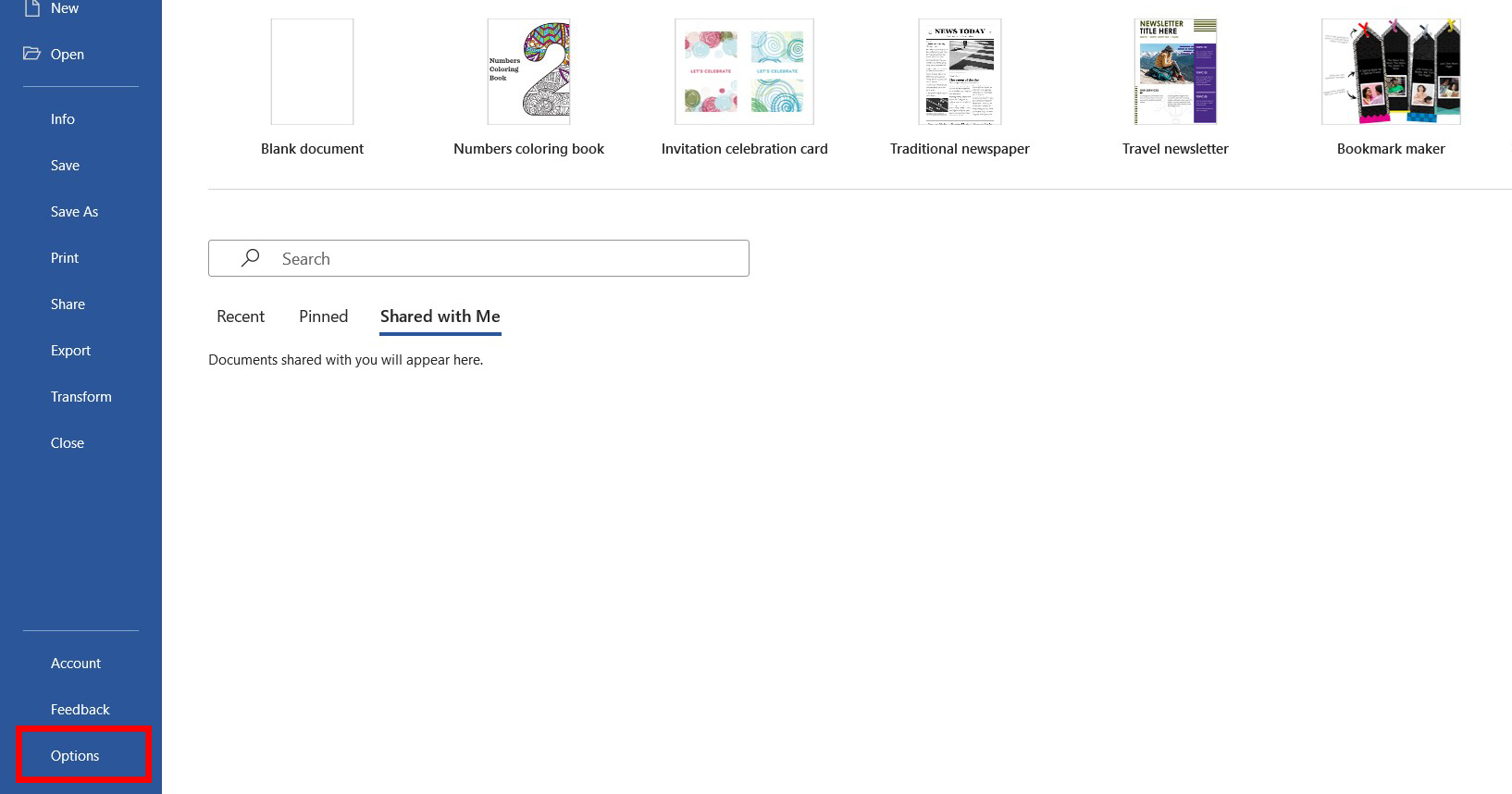
- Bước 5: Khởi động lại phần mềm để các cài đặt được áp dụng
Một số lưu ý quan trọng khi đổi inch sang cm trong Word bạn cần biết.
Để thực hiện đổi inch sang cm trong Word thành công bạn cần lưu ý:
- Sau khi thay đổi các tùy chọn tại bước 4, nếu đơn vị đo vẫn chưa được tự động chuyển sang cm, bạn có thể tắt phần mềm, sau đó khởi động lại.
- Lưu ý lưu tài liệu đang làm trước khi thực hiện thao tác, bạn cũng không cần quá lo lắng, thủ thuật đổi đơn vị đo lường sẽ không làm ảnh hưởng đến tài liệu của bạn. Tuy nhiên, bạn vẫn cần cẩn thận trong trường hợp lỗi phần mềm hoặc treo máy có thể làm mất nội dung đang soạn thảo.
- Thao tác thực hiện thay đổi inch sang cm trong Word 2007, 2010, 2019…đều thực hiện tương tự nhau.
Trên đây là bài viết hướng dẫn chi tiết các bước đổi inch sang cm trong Word. Mong rằng, qua hướng dẫn của chúng tôi, bạn sẽ thực hiện thành công thủ thuật này và ngày càng thành thạo các công cụ soạn thảo trong Word hơn.
>>> Tham khảo thêm: